Uppdateringsguide - 2014
Uppdateringsguiden är inte en komplett programversion av Visma Compact, utan ett litet program som hjälper dig att lägga till eller justera rapporter, för ett eller flera företag som du markerar i en lista.
Du hittar senaste version av uppdateringsguiden 2014 här: Hämta uppdateringsguide via hemsidan.
Vem ska använda uppdateringsguiden?
Alla som arbetar i Visma Compact behöver inte använda uppdateringsguiden:
- Jag är ingen byrå och har enanvändarversion med företagen lokalt och har ett eller få företag. Du ska köra uppdateringsguiden och markera samtliga företag/rader som föreslås.
- Jag är ingen byrå men har företagen centralt som vi kan vara inne i samtidigt. Är ni flera som arbetar mot samma företag, räcker det att en av er kör uppdateringsguidens uppdatering och markerar samtliga företag/rader som föreslås. Undantaget är att alla användare ska installera uppdateringsguiden om man önskar få in exempelvis nya kontoplaner och SRU-listor.
- Jag är en byrå med flera företag. Vi föreslår att alla användare i Visma Compact installerar och kör uppdateringsguiden för sina företag/klienter och markerar dessa i uppdateringsguidens första steg Välj företag. Vid installationen får man utöver rapportändringar också in exempelvis nya kontoplaner och SRU-listor. När alla användare har uppdaterat, starta uppdateringsguiden igen via Hjälp - Sök efter uppdateringar, för att kontrollera så inget företag eller rapportfil finns kvar att uppdatera.
Avsnitt A. Kör uppdateringsguiden
- Välj Hjälp - Uppdatera rapporter. Uppdateringsguiden söker i din programmapp, inte på internet. Klicka på Nästa.
- Din företagslista från Visma Compact visas. Här ska du välja de företag du vill uppdatera.
Om du startar Visma Compact via Visma Klient/Byråstöd, se avsnitt B.
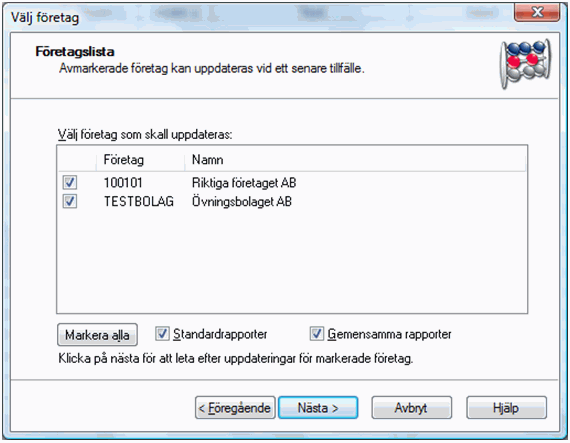
Obs! De företag som i detta steg är omarkerade, kommer att visas igen nästa gång uppdateringsguiden startas, även då ingen ny uppdatering är
hämtad/installerad.
Har du många företag tar det en stund innan detta steg i guiden visas.
Du bör också välja att uppdatera
- standardrapportfilen i den lokala programmappen (Standardrapporter)
- rapportfilen i rapportmappen som används för de företag som inte har företagsspecifika rapporter (Gemensamma rapporter)
Tips! Nästa gång du startar uppdateringsguiden på samma dator, markeras automatiskt samma företag som du markerade förra gången du körde detta steg
i guiden.
- Klicka på Nästa.
- Här visas vilka uppdateringar du kan göra och som inte är gjorda för alla företag med företagsspecifika rapporter i företagslistan. Du bör bara få upp denna rad:
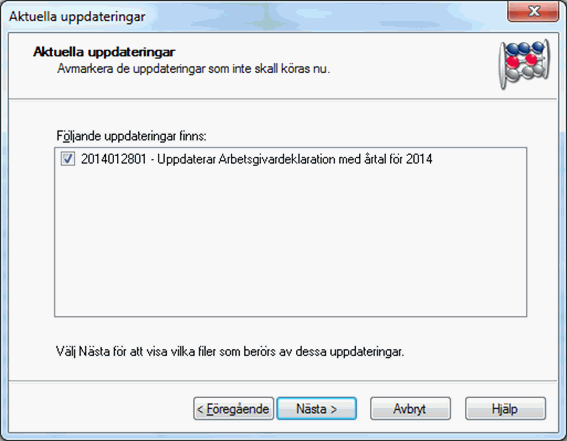
2014012801 - Uppdaterar årtalen i Arbetsgivardeklaration.
Visas fler rader har du missat att köra Hjälp - Uppdatera rapporter som startar uppdateringsguiden efter programuppdateringen till Visma Compact 6.10/6.11 eller efter att du återställt nya företag. Markera de rapportuppdateringar som du vill läsa in i markerade företag.
Obs! Har du många företag tar det en stund innan detta steg i guiden visas.
- I detta steg visas alla rapportfiler (XREP12.INI) som programmet hittar i din eller i er gemensamma installation av Visma Compact (samt eventuellt även de företag som körs via Visma Klient/Byråstöd). Genom att titta längst ut till höger ser du den kompletta sökvägen för varje rad som innehåller företagets företagsnummer. Två rader som saknar namn visas normalt också. Det är:
- standardrapportfilen i den lokala programmappen
- rapportfilen i rapportmappen, som används för de företag som inte har företagsspecifika rapporter.
- Klicka på Nästa och uppdateringen av alla rapportfiler startar för de företag som markerats i listan.
- I sista steget i guiden sammanfattas hur många rapportfiler som korrigerats.
- Körde du en eller flera äldre uppdateringar först, ska du nu börja om på punkt 1 under avsnitt A ovan och köra den nya uppdateringen för att få in Arbetsgivardeklaration för de företag du markerar.
Avsnitt B. Visma Compact via Visma Klient/Byråstöd
- Hittar uppdateringsguiden en installation av Visma Klient/Byråstöd på din dator visas steget Visma Byråstöd sökväg i guiden innan du ska välja för vilka företag och vilka uppdateringar som ska göras.
- Om du nyligen uppdaterat till Visma Byråstöd, kontrollera och justera eventuellt sökvägen genom att klicka på knappen till höger (…) och bläddra fram till mappen där mapparna för kunderna och dess uppgifter sparas. Klicka på OK.
- Klicka på Nästa. Fortsätt att läsa under avsnitt A, punkt 3.
Obs! Vill du av någon anledning inte uppdatera rapporterna för dessa företag så markera rutan Uppdatera inte Visma Byråstöd filer och klicka på Nästa.
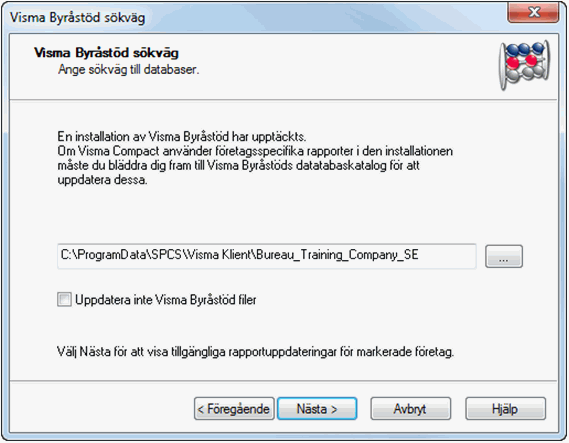
Programuppdatering
På hemsidan efter inloggning, ladda ner den senaste kompletta programversion. Detta är en programuppdatering som är komplett till och med detta datum och kan användas vid nyinstallation.
Uppdateringsguide -> Uppdatera rapporter
För att du till exempel ska slippa ändra procentsatser för arbetsgivaravgifter eller lägga till nya rapporter manuellt i alla företag har vi skapat ett litet program, Uppdateringsguiden, som hjälper dig att välja och utföra de uppdateringar du behöver i dina företag. Numera kan du starta denna från valfritt företag via Hjälp - Uppdaterar rapporter.
Installation av uppdateringsguide/uppdateringar
För att du ska få in både senaste version av Uppdateringsguiden och de olika uppdateringar som utför ändringar eller lägger till nya rapporter, görs en installation som själv hittar till programmappen. I samband med detta kan vi då också lägga till nya eller uppdaterade filer till programmappen, till exempel nya kontoplaner och listan med SRU-koder. De påverkar inte företag som redan är skapade. Nya kontoplaner visas när nytt företag skapas. SRU-koderna importeras via Register - Uppdatera SRU-koder.